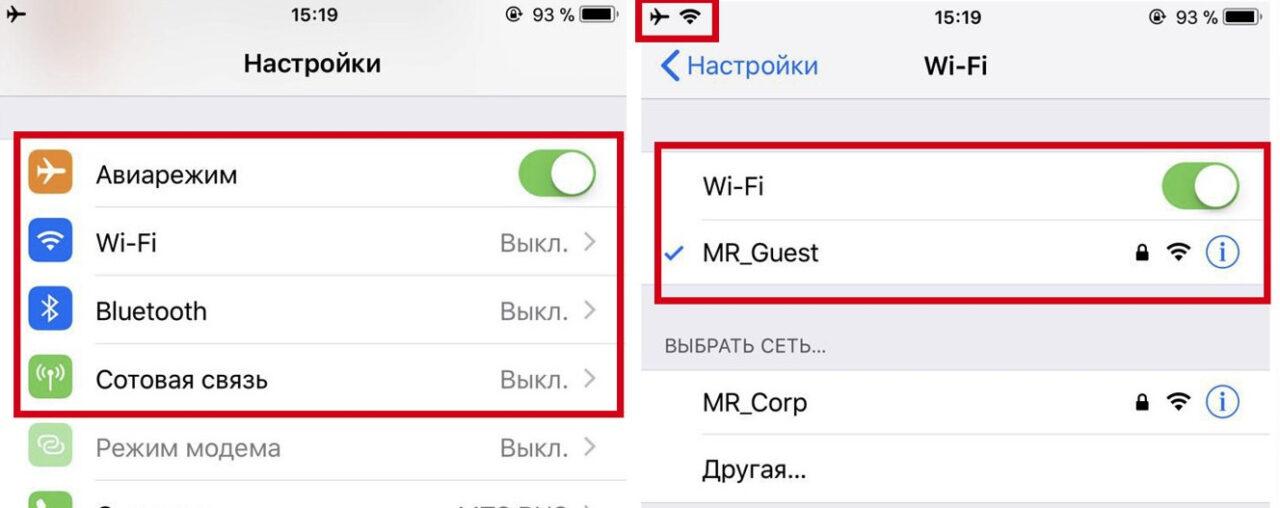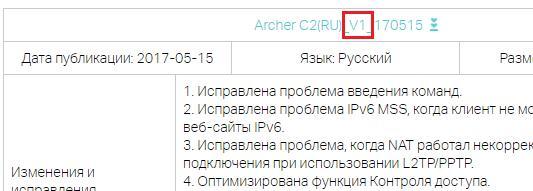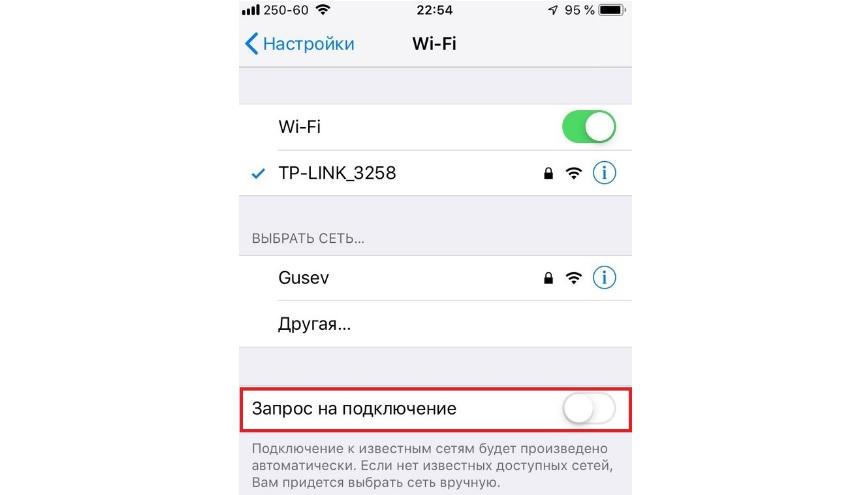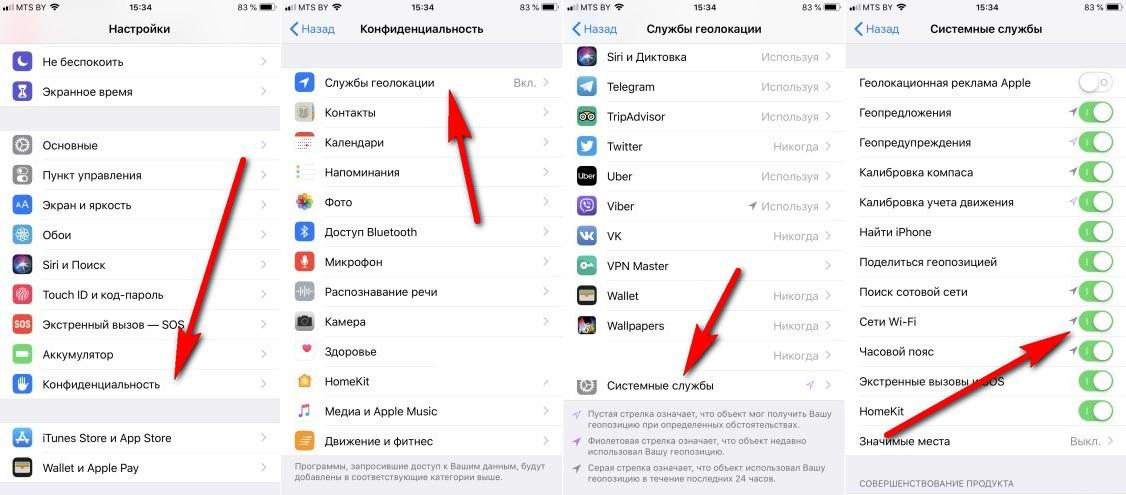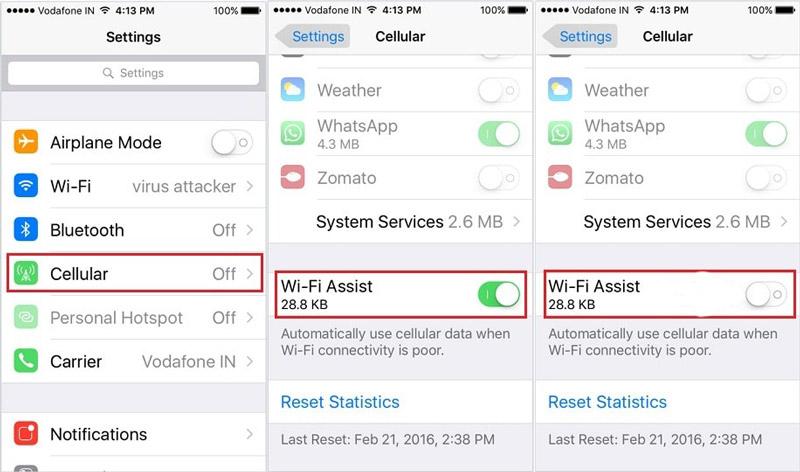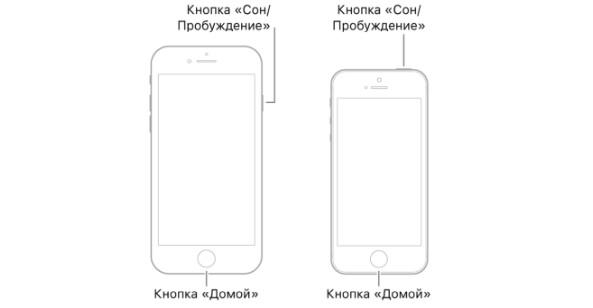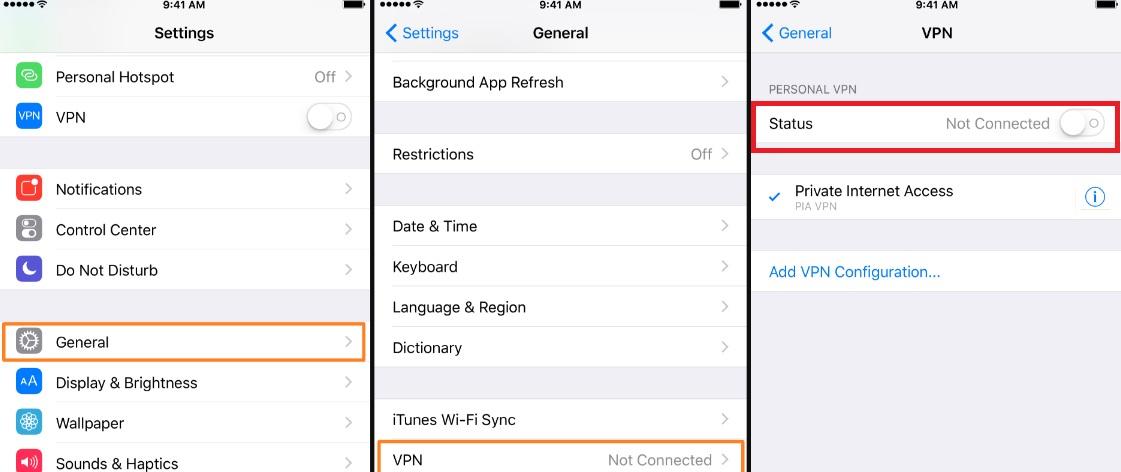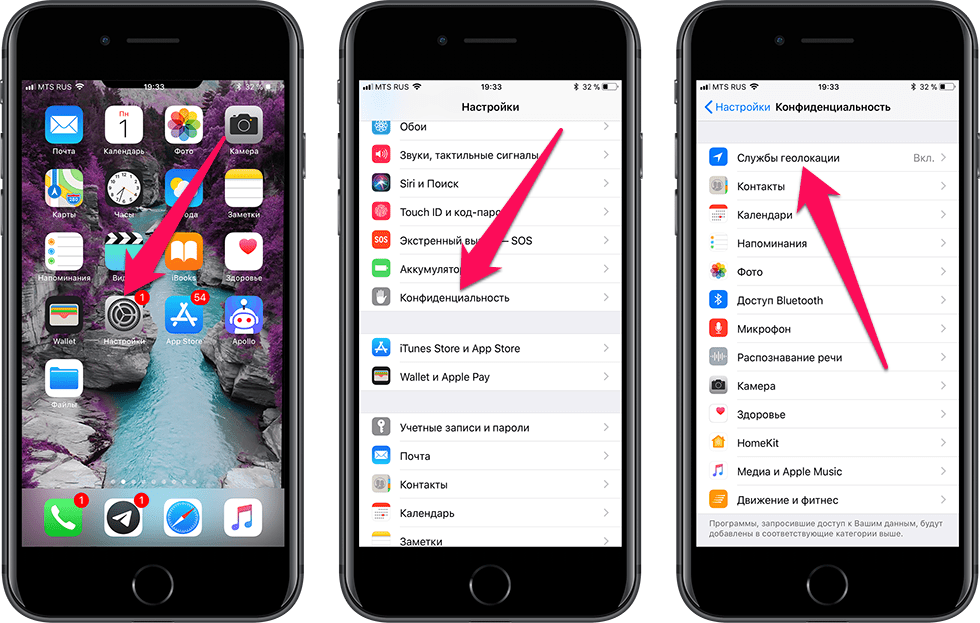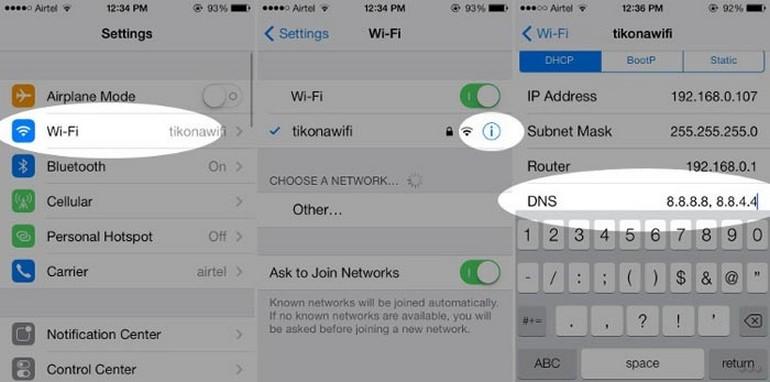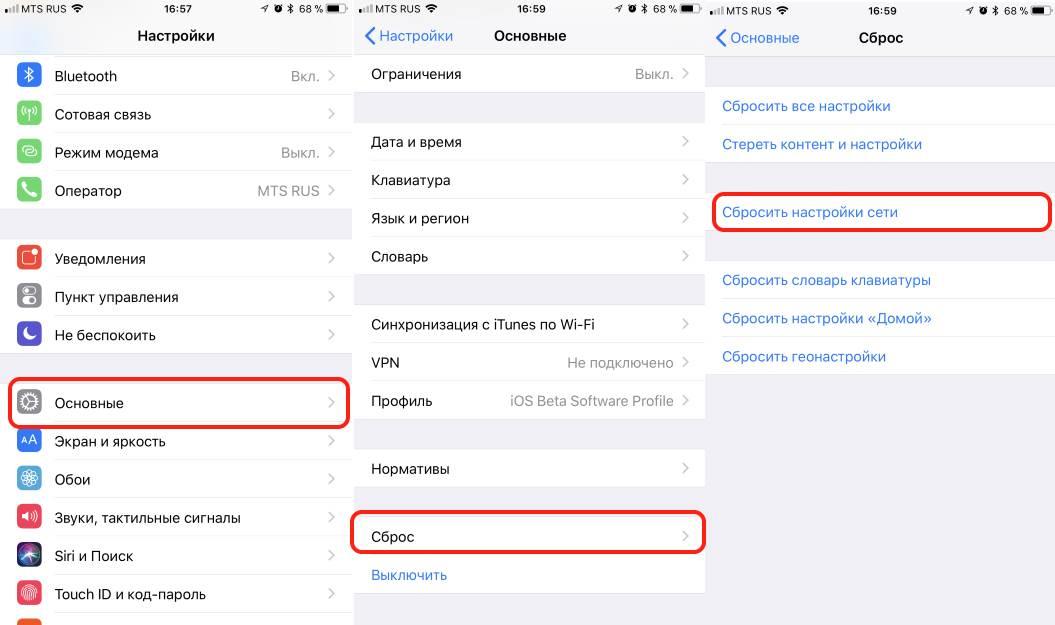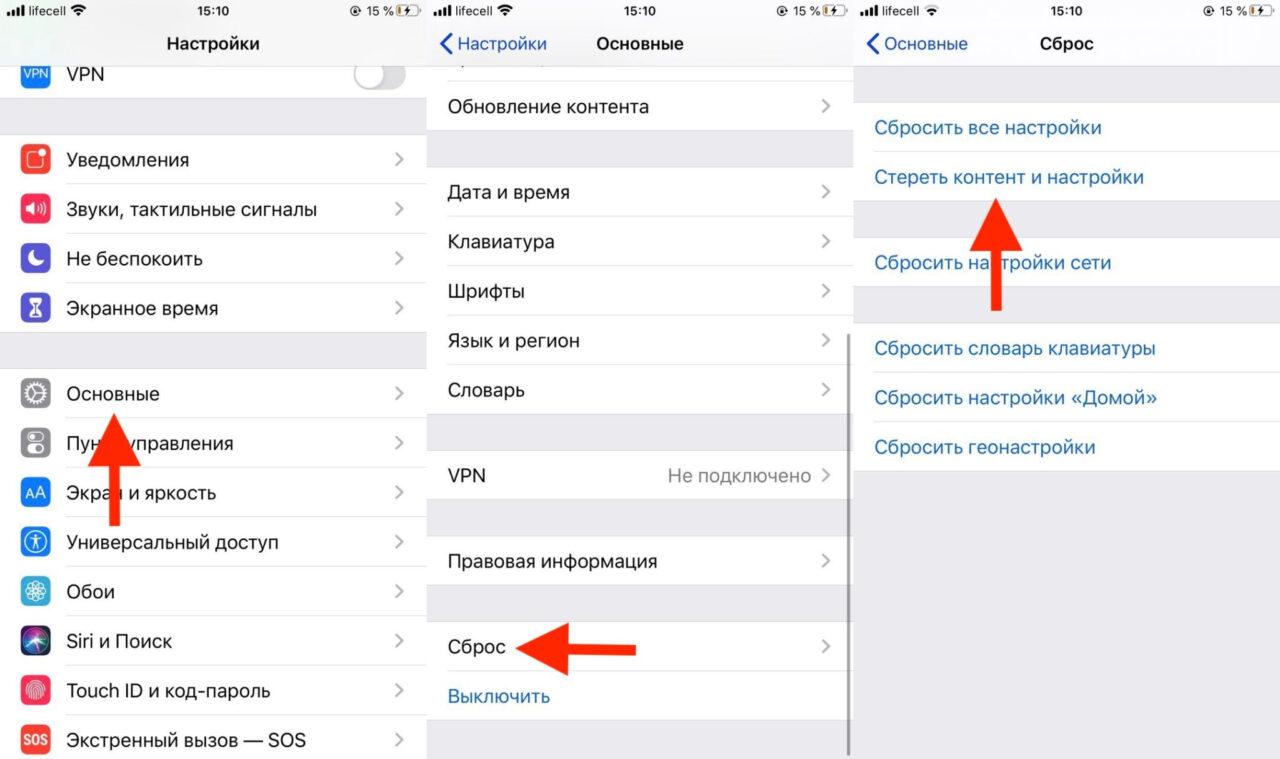Сегодня сложно представить себе человека, который пользовался бы смартфоном без подключения к Wi-Fi. Интернет-соединение позволяет посещать любимые сайты, переписываться с друзьями, смотреть видео и осуществлять другие действия. Тем хуже становится ситуация, когда пропадает подключение к вайфаю.
Почему выключается вай-фай на Айфоне
Чтобы найти способ решения проблемы, нужно отметить несколько основных причин, из-за которых она возникает:
- человек отошел далеко от маршрутизатора;
- роутер отключился от источника питания;
- сбой в работе маршрутизатора;
- системные ошибки Айфона;
- воздействие посторонних сервисов на соединение.
Чаще всего вайфай отлетает просто из-за того, что телефон расположен слишком далеко от маршрутизатора. Он обеспечивает интернетом лишь небольшое помещение. А максимально возможная площадь действия зависит от мощности роутера.
Чтобы Wi-Fi ловил даже на дальнем расстоянии, рекомендуется приобретать маршрутизаторы с поддержкой Wi-Fi 5 или 6.
Поскольку для своей работы маршрутизатор использует источник питания, отключение электричества моментально приводит к отсоединению вайфая на iPhone.
Обозначенные причины возникновения проблемы легко устранить. Но как быть людям, у которых вайфай отключается сам по себе? В данном случае стоит вести речь о возникновении системного сбоя маршрутизатора или смартфона. Далее рассмотрим самые популярные способы, позволяющие решить проблему.
Что делать, если слетает вай-фай на Айфоне
Возникновение сложностей с подключением к интернету – очень неприятная ситуация. Можно запросто пропустить важное сообщение в мессенджере или не успеть досмотреть фильм онлайн. Для исправления ошибки рекомендуется опробовать несколько действенных способов.
Отключиться и подключиться заново
Первое, что приходит в голову при возникновении проблем с вайфаем – нужно переподключиться. Это верное решение, поскольку в большинстве случаев оно действительно способно устранить ошибку.
Для переподключения нужно:
- Открыть настройки Айфона.
- Перейти в раздел с вайфаем.
- Снять одноименный ползунок, а затем вновь активировать его.
После выполнения операции попробуйте снова открыть сайт или запустить видео через интернет. Не исключено, что проблема сразу же решится.
Переподключиться к Wi-Fi можно в том числе через диспетчер управления. Просто кликните 2 раза по иконке вайфая.
Обновить iOS
Иногда нестабильная работа интернет-соединения связана с несоответствием смартфона требованиям безопасности. Они постоянно меняются с каждым последующим обновлением операционной системы. Если вы давно не обновляли iOS, пришло самое подходящее время устранить этот недостаток.
Откройте настройки телефона и перейдите в раздел «Основные». В верхней части экрана можно увидеть пункт «Обновление ПО». Если рядом с ним подсвечивается значок, значит доступно очередное обновление.
Кликните по надписи «Проверить наличие обновлений», а затем установите актуальную версию прошивки. В процессе выполнения операции iPhone перезагрузится.
Обновить прошивку маршрутизатора
Как уже говорилось ранее, проблема может быть связана не только со смартфоном, но и с Wi-Fi роутером. У него тоже периодически обновляется прошивка, поэтому следует проверить наличие актуальной версии.
Для выполнения операции потребуется посетить сайт производителя маршрутизатора. К примеру, для владельцев устройств TP-LINK предусмотрен ресурс www.tp-link.com. На сайте есть раздел с поддержкой, где необходимо указать модель своего роутера.
Система предложит все доступные версии прошивки. А пользователю остается ознакомиться со списком изменений, загрузить файл и произвести установку.
Изменить запрос на подключение к беспроводным сетям
Нередко случается, что Айфон перестает соединяться с маршрутизатором из-за одной маленькой настройки – «Запрос на подключение». Это функция, которая выдает варианты ближайших Wi-Fi сетей.
Откройте настройки iPhone и перейдите в раздел с вайфаем. Здесь понадобится деактивировать ползунок напротив пункта «Запрос на подключение». Теперь соединение с роутером должно работать более стабильно. Во всяком случае в период использования сеть не будет переключаться.
Отключить системные службы Wi-Fi
В качестве одного из способов устранения ошибки с вайфаем можно рассмотреть отключение системных служб. На работу Айфона это никак не повлияет, а вот Wi-Fi, возможно, начнет работать без осложнений.
Для отключения данной функции необходимо проследовать по пути «Настройки» – «Конфиденциальность» – «Службы геолокации» – «Системные службы». В открывшемся меню вам не составит труда найти пункт «Сети Wi-Fi». Деактивируйте его, чтобы определение местоположения не влияло на функционирование вайфая.
Отключить помощника Wi-Fi Assist
Когда Айфон понимает, что вайфай работает плохо, он автоматически отключается от него, переходя на мобильные сети. Поэтому стоит рассмотреть деактивацию этой функции в качестве отличного способа решения проблемы.
Отключить Wi-Fi Assist можно в разделе настроек «Сотовая связь». Там вы найдете одноименный пункт, напротив которого необходимо сдвинуть ползунок влево.
Сделать принудительную перезагрузку
Часто люди стараются устранить ошибку простой перезагрузкой Айфона. В некоторых случаях это помогает, но намного надежнее выглядит принудительная перезагрузка. Она выполняется даже в ситуации, когда iPhone сильно глючит и не реагирует на команды. Принудительная перезагрузка делается по-разному в зависимости от модели устройства. Наглядным образом инструкция продемонстрирована на картинках.
iPhone 6/6S/SE (2016):
iPhone 7/7 Plus:
iPhone 8/8 Plus/SE (2020) и модели с FaceID:
Указанные команды актуальны для iOS 13. Информацию о принудительной перезагрузке устройств с более старой операционной системой ищите на странице support.apple.com/ru-ru/guide/iphone/iph8903c3ee6/ios.
Отключить VPN
В последнее время люди очень часто используют VPN для обхода блокировки различных интернет-ресурсов. Но далеко не все знают, что вместе с тем VPN негативно влияет на скорость и стабильность отключения.
Попробуйте некоторое время не пользоваться ВПН, отключив его через одноименное меню настроек. Не исключено, что вайфай начнет работать стабильно без постоянных обрывов.
VPN работает не только при помощи встроенных средств Айфона, но и через специальные программы, которые доступны в App Store.
Отключить геолокацию
Данный метод устранения проблемы является альтернативой способа с отключением системных служб. В обоих случаях в работу вайфая вмешивается геолокация. Соответственно, если отказаться от ее использования, интернет перестанет глючить.
Перейдите в меню настроек «Конфиденциальность». Выберете «Службы геолокации» и выставите значение «Выключить». Теперь Wi-Fi должен работать без нареканий, но в то же время смартфон не сможет определять ваше местоположение.
Установить другой сервер DNS
В настройках Айфона можно без труда поменять адрес DNS-сервера. Они используются для подключения к интернету, и подобных серверов существует огромное множество.
Рекомендуется использовать DNS-серверы Гугл:
- предпочитаемый – 8.8.8.8;
- альтернативный – 8.8.4.4.
Также через интернет вы можете найти и другие сервера. Останется лишь сменить существующие на новые через настройки Айфона в разделе подключения к Wi-Fi.
Сбросить настройки сети
Довольно радикальный, но при этом самый действенный способ устранения проблемы. Сброс настроек сети приведет к тому, что вам придется заново подключаться ко всем используемым маршрутизаторам. Зато вайфай должен работать стабильнее.
Для выполнения операции нужно:
- Открыть настройки.
- Перейти в «Основные».
- Выбрать «Сброс».
- Нажать кнопку «Сбросить настройки сети».
Теперь можно смело проверять качество интернет-соединения. Скорее всего, переподключение вайфая будет устранено.
Сделать полный сброс Айфона до заводских настроек
В отличие от сброса настроек сети, полный сброс приводит к удалению всех файлов в памяти устройства. iPhone как бы приводится к первоначальному состоянию, когда он только покупался.
Чтобы не потерять личные данные, не забудьте сделать резервную копию при помощи iCloud.
Несмотря на недостатки выполнения операции, она наверняка избавит пользователя от проблем с вайфаем.
Все, что понадобится – открыть настройки, перейти в раздел «Сброс» и нажать кнопку «Стереть контент и настройки». После этого нужно перезагрузить смартфон и проверить работоспособность Wi-Fi.
https://www.youtube.com/watch?v=siRI-CzBNys
Если ничего не помогло
К сожалению, даже такой большой список решений проблемы не помогает полностью избавиться от ошибок вайфая. О том, что делать в таком случае, расскажут наши эксперты.